小编教你如何在win7系统使用超级终端的教程
发布时间:2018-12-18 11:48:28 浏览数: 小编:yue
Win7 64位系统如何使用超级终端呢?超级终端软件配置串口是很多资深人士都会接触的,配置的时候需要在串口连接上做出一定的调整。因为设置不见繁琐,所以一些小伙伴不知道Win7系统超级终端的使用方法,那么,我们要怎么使用win7系统的超级终端呢?先不要着急,接下来,小编就来分享Win7系统超级终端的使用方法。
推荐:win7激活版
工具准备:
超级终端软件 下载
串口连接线
1、用串口连接线把计算机与设备边接;
2、打开超级终端软件。这时系统会弹出新建连接向导;
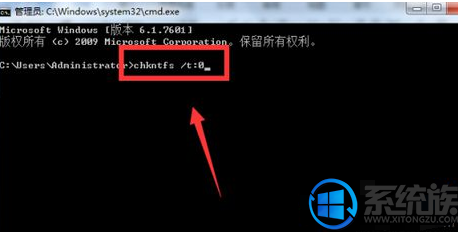
3、在名称框中输入一个名字;

4、选择连接时使用的接口,这里选择COM3;
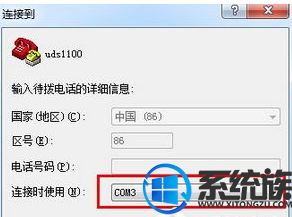
5、根据设备类型设置连接参数。我的设备这里使用默认参数,所以我点一下还原默认值;

6、点击确定,进入超级终端界面;
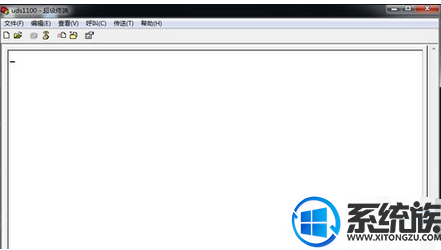
7、重新加电设备,进行配置界面;
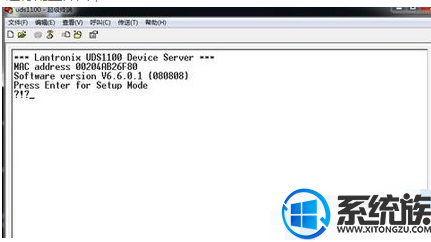
8、配置完成,点击上方的断开图标;
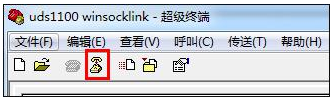
9、断开成功,此时取下连接计算机的串口线即可。
以上操作就是Win7系统超级终端的使用方法,有需要的用户可以参照上述方法来操作,希望今天 的分享能给大家带来帮助。
上一篇: 如何利用光驱使用光盘装win7系统教程


















